Übersicht
Steps sind verschiedene Bildschirme Ihrer App.
Stellen Sie sich die Schritte ähnlich wie die Folien einer Präsentation vor: Sie können so konfiguriert werden, dass sie den Benutzern unterschiedliche Inhalte zeigen. Die Schritte müssen nicht in chronologischer Reihenfolge durchlaufen werden. Trigger können die Benutzer in beliebiger Reihenfolge durch die Schritte führen.
Schritte machen den größten Teil Ihrer Anwendung aus. Schritte können auf nahezu jede Weise an Ihre Bedürfnisse angepasst werden. Einem Schritt können beliebige Widgets hinzugefügt werden.
Schritte können auch mit Triggern versehen werden, die ausgeführt werden, wenn der Schritt zum ersten Mal angezeigt wird oder wenn der Schritt abgeschlossen ist.
Lesen Sie hier mehr über Trigger auf Schrittebene.
Schrittgruppen
Schrittgruppen sind Ordner für Anwendungsschritte, die in erster Linie der Organisation Ihrer Anwendungen dienen. Schrittgruppen können innerhalb von Schrittgruppen hinzugefügt werden, um Ihre Anwendungen weiter zu organisieren.
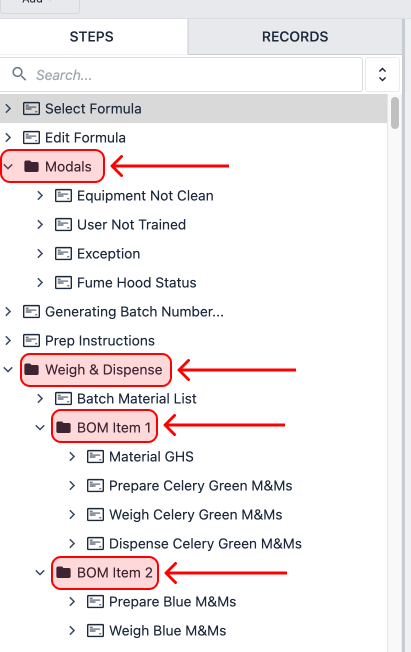
Darüber hinaus können Schrittgruppen genutzt werden, um Massenoperationen wie das Umordnen/Duplizieren von Schritten und das Drucken von Schrittgruppen durchzuführen.
Formularschritte und Signaturformulare
As of r235, Form steps have been disabled for all new Tulip Instances.
Formularschritte vereinfachen die Datenerfassung, sind aber nicht so flexibel und wiederverwendbar wie normale Schritte.
Formularschritte sind nur dann zu empfehlen, wenn der Anwendungsfall stark von der Datenerfassung abhängt und keine umfangreichen Anpassungen der Funktionalität erforderlich sind.
Basis-Layout
Das Basislayout ist die Grundvorlage, auf der alle anderen Schritte aufgebaut werden. Die Einrichtung gemeinsamer Navigationsschaltflächen und eines einheitlichen Hintergrunds und Stils für alle Schritte Ihrer Anwendung kann den Schulungs- und Erstellungsprozess beschleunigen.
Darüber hinaus kann das Basislayout eigene Trigger auf Schrittebene haben, die es Ihnen ermöglichen, Logik hinzuzufügen, die in Ihrer gesamten Anwendung ausgeführt wird.
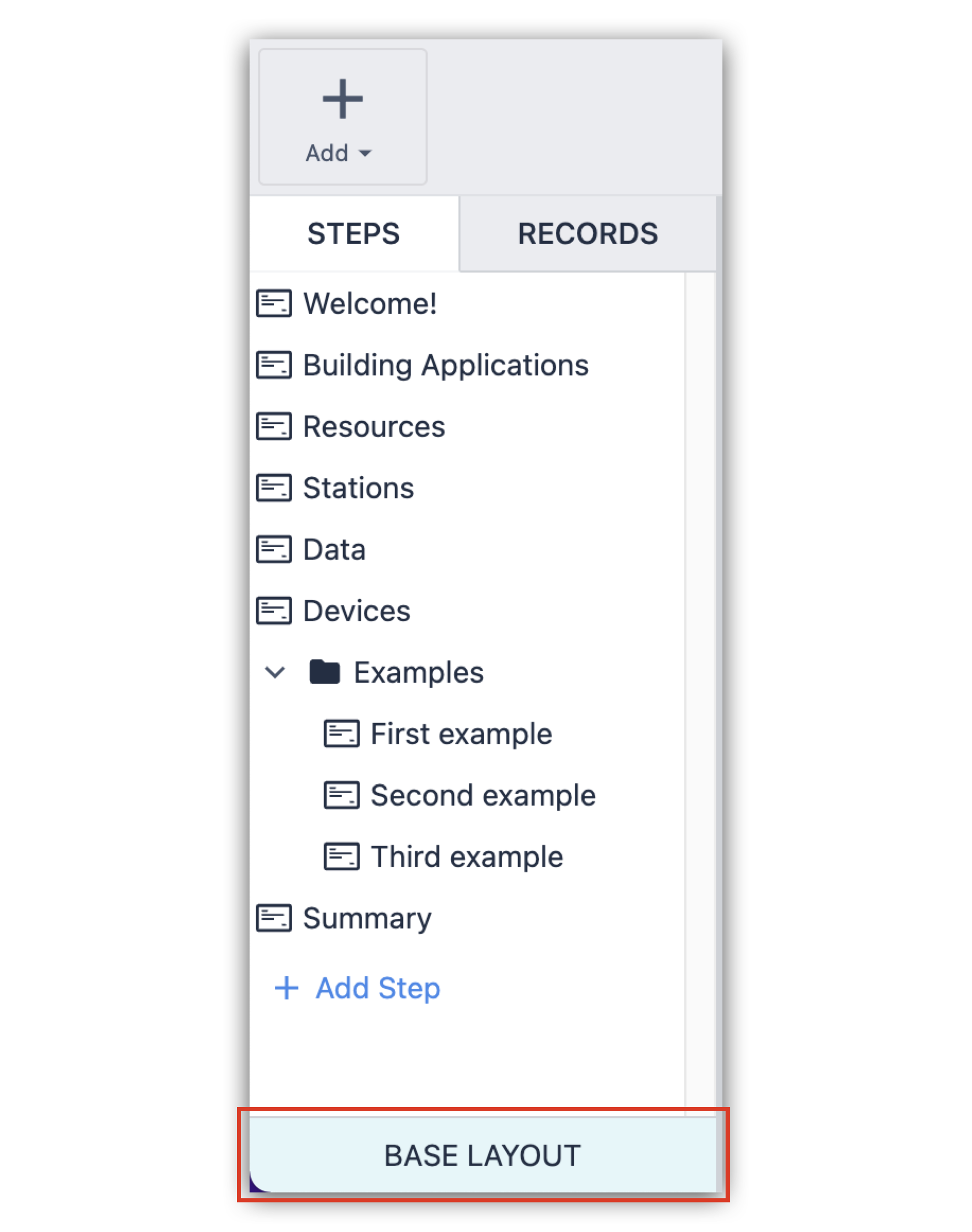
Schritte sind die Bausteine von Anwendungen. Dieses Dokument behandelt die Grundlagen der Erstellung, Bearbeitung und Verwaltung von Anwendungsschritten.
Einen Schritt erstellen
- Klicken Sie in der App-Übersicht für Ihre Anwendung auf Bearbeiten, um den App-Editor zu öffnen.

- Klicken Sie im Bereich Schritte auf der linken Seite auf + Schritt hinzufügen.
- Benennen Sie den neuen Schritt so, dass der Zweck des Schritts erkennbar ist (z. B. Arbeitsauftrag erstellen, Rotor anbringen, Checkliste für die Reinigung von Raum A3).
Duplizieren eines Schritts
Vom App-Editor aus
- Wählen Sie den Schritt, den Sie duplizieren möchten.:::(Info) (Note)
Select multiple steps by holding down CTRL/CMD.
::: - Wählen Sie das Drei-Punkte-Menü neben dem Schrittnamen, oder klicken Sie mit der rechten Maustaste auf den Schritt, um das Menü zu öffnen.

- Klicken Sie auf Duplizieren.

Auf der App-Übersichtsseite
- Klicken Sie mit der rechten Maustaste auf den Schrittnamen.

- Klicken Sie auf Kopieren.

- Klicken Sie mit der rechten Maustaste auf den Schrittnamen.

- Klicken Sie auf Einfügen.

Zwischen zwei separaten Anwendungen
You need reconfigure the logic in the duplicated step to work in the new app.
- Klicken Sie mit der rechten Maustaste auf den Schrittnamen und klicken Sie auf Kopieren.
- Navigieren Sie zu der Anwendung, in die Sie den Schritt einfügen möchten.
- Klicken Sie mit der rechten Maustaste auf den Schrittnamen, der vor dem duplizierten Schritt stehen soll.
- Klicken Sie auf Einfügen.
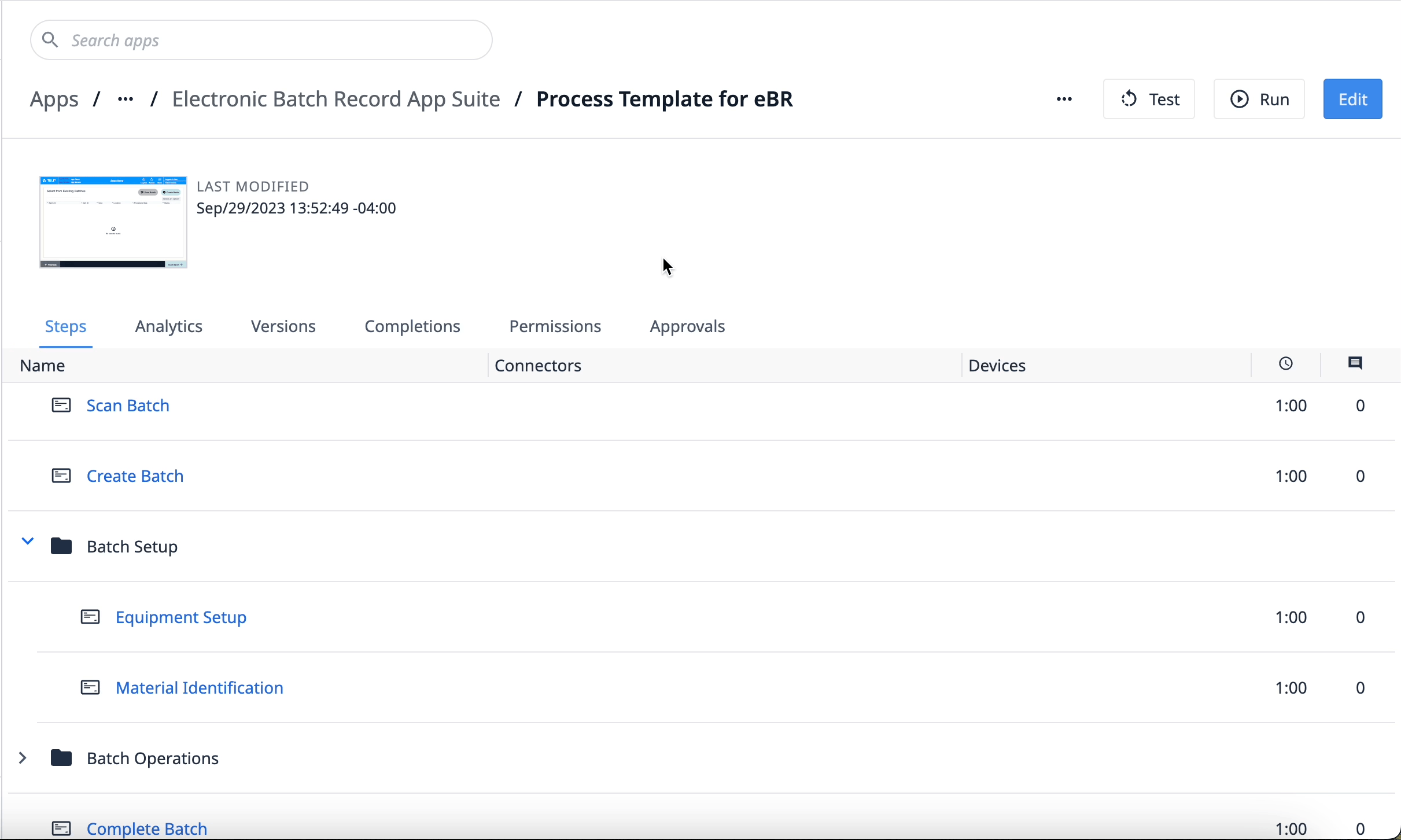
Einen Schritt löschen
- Wählen Sie den Schritt, den Sie löschen möchten.
- Wählen Sie das Drei-Punkte-Menü neben dem Schrittnamen, oder klicken Sie mit der rechten Maustaste auf den Schritt, um das Menü zu öffnen.

- Klicken Sie auf Löschen.

The last step cannot be deleted, you must first reorder the steps.
Schritte neu anordnen
Jeder Schritt kann vom App-Editor aus an eine beliebige Stelle innerhalb des Schrittmenüs gezogen werden. Schritte können in und aus Schrittgruppen gezogen werden, um Ihre Anwendungen besser zu organisieren.
By default, the Next button will move to the preceding step in the app step menu, so reordering steps may impact existing app functionality.

Schritte gruppieren
Schrittgruppen helfen, den Inhalt Ihrer Anwendungen zu organisieren.
- Wählen Sie die Schritte, die Sie gruppieren möchten, indem Sie STRG/CMD gedrückt halten und jeden Schritt auswählen.

- Klicken Sie mit der rechten Maustaste, und wählen Sie "Schritte gruppieren"

Schritte gruppieren
- Wählen Sie die Schrittgruppe.

- Klicken Sie mit der rechten Maustaste und wählen Sie "Schritte gruppieren".


